目次
関連おすすめのソフト
iPhoneの画面にアクティベーションロックが表示された際、専門的なロック解除ツール「Passvers iPhoneロック解除」を使えば、簡単な操作でApple IDの情報がなくてもiPhoneのアクティベーションロックを強制的に解除できます。無料で利用できますので、ぜひお試しください。
iPhoneを起動する時、初期設定画面に入る前に、アクティベーションロックの確認画面が表示されることもあります。アクティベーションロックは、デバイスのセキュリティを保つための重要な機能ですので、アクティベーションロックがかけられている場合、解除しないとiPhoneを使用できません。以前のiPhone所有者に関連付けられたApple IDとパスワードでは簡単にアクティベーションロックを解除できますが、セキュリティを確保するために操作手順は厳しくて、特定の条件を満たす必要があります。そのため、ここではアクティベーションロックの解除方法をまとめて説明します。アクティベーションロックを強制的に解除したい場合にはお役に立ちます。
iPhoneのアクティベーションロックとは?
iPhoneのセキュリティ機能「アクティベーションロック」は、Appleの「iPhoneを探す」機能の一部として、iPhoneが紛失または盗難に遭った場合に、他人が無許可でiOSデバイスを使用したり初期化したりデータを消去したりすることを防ぐための重要なセキュリティ対策です。アクティベーションロックは、Apple IDとパスワードが設定されている限り有効になります。この機能がオンになっている場合、iPhoneを工場設定状態にリセットする際、Apple IDとパスワードの入力を求める画面が表示されます。
これにより、不正に取得されたiOSデバイスの不正使用を防止し、個人のiPhoneデータを保護できますが、その同時にiPhoneは使用が制限され、Apple IDでサインインしなければ初期設定を進めることができません。個人情報の保護に役立ちますが、iOSデバイスの以前の所有者の情報を持たない場合、iPhoneの再利用または再設定が困難になります。
ただし、以下で紹介する具体的な解決方法を利用すれば、「アクティベーションロック」に関連する問題を解決できる可能性があります。正当な理由でロック解除が必要な場合、ぜひ参考にしてください。
裏ワザ1、Apple ID 消去でiPhoneのアクティベーションロックを解除する
アクティベーションロックが表示される原因は、iPhoneの元のApple IDがサインインしていますので、この問題を解決するために、専門的なiPhone Apple ID消去ソフト「Passvers iPhoneロック解除」を活用して、iPhoneに紐付けられた以前のApple IDを安全に削除してアクティベーションロックを手軽に解除することができます。この便利なロック解除ソフトは多種類の機能を持ち、Apple IDに関連する不具合が発生する場合、使ってみる価値があります。
「Passvers iPhoneロック解除」の主な特徴
- 幅広い互換性:iPhone、iPad、iPod Touchを含み、ほとんどすべてのiOSデバイスに対応
- 最新機種とOS対応: 最新のiPhone 15/16とiOS 17/18のApple ID消去もサポート
- 強力なロック解除ツール:パスコードなしでもiPhone画面ロックを解除できる
- 多彩な機能:iOSデバイスのApple ID、スクリーンタイム、アクティベーションロックを手軽に解除できる
- 安全な対策:iCloudのアクティベーションロック、MDM、iTunesバックアップの暗号化の回避・削除にも対応
「Passvers iPhoneロック解除」でApple IDを消去する手順
ステップ1、「Passvers iPhoneロック解除」をお使いのWindowsやMacにインストールした後、ソフトを起動し、機能リストから「Apple ID 消去」機能を選びます。
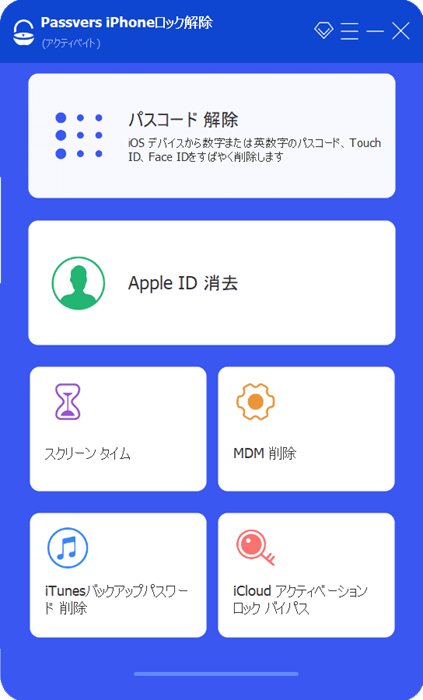
ステップ2、次にはiPhoneをPCにUSBケーブルで接続してください。「信頼」を押せばソフト側はiPhoneを認識します。では、「Apple ID消去」機能を開始します。「スタート」を押す前には表示される注意事項を読んでください。
注意:Apple IDを削除するとともに、iPhone・iPadの中の全てのデータも完全に削除されますので、事前にiPhoneの中の大切なデータをバックアップしておくことをお勧めします。そしてApple ID消去機能の実行中にはiPhoneとPCの接続を切らないでください。
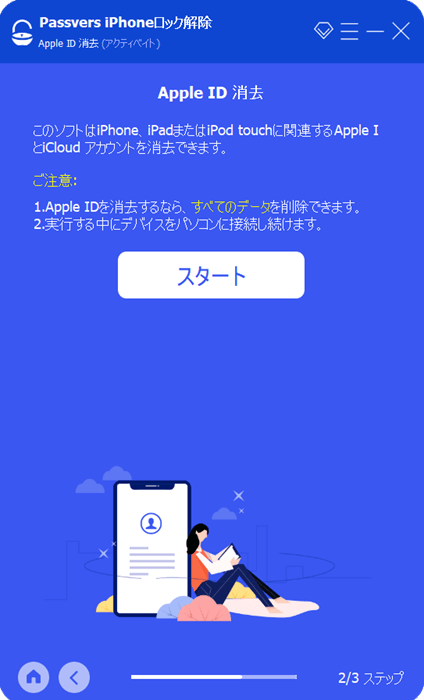
ステップ3、PCに接続したデバイスが認識されて、そのiOSデバイス情報がソフトに表示されます。表示された情報を確認して調整して、「スタート」を押してください。
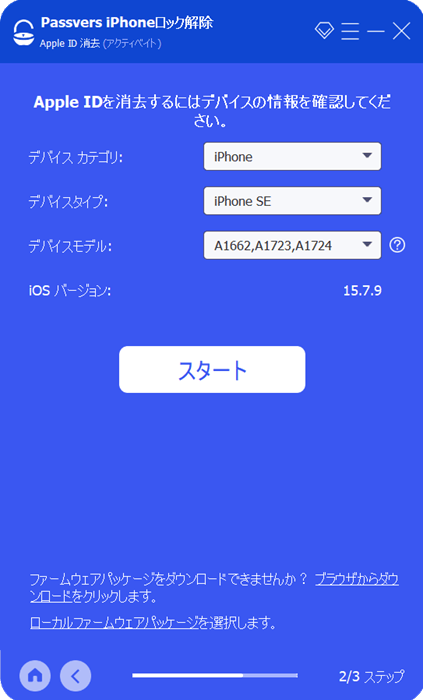
ステップ4、作業を始めると、Apple IDを消去するためのファームウェアパッケージのダウンロードが始まります。ダウンロードが完了した後、「アンロック」を押して、最後の確認画面で「0000」を入力してもう一度「アンロック」をクリックしてください。
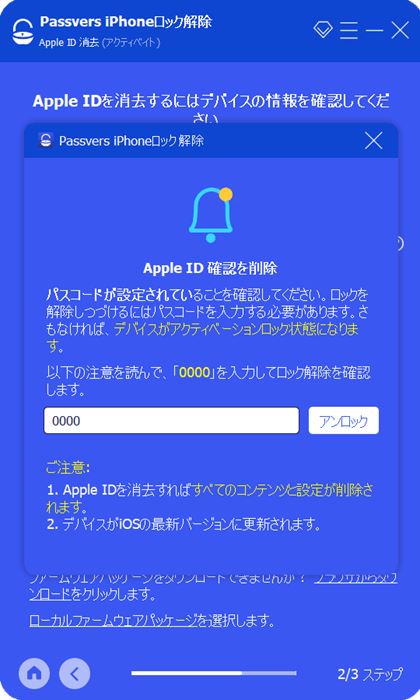
ステップ5、Apple IDの削除が始まると、進捗状況を確認できるプログレスバーが表示されます。Apple IDの削除は完了まで数分かかります。
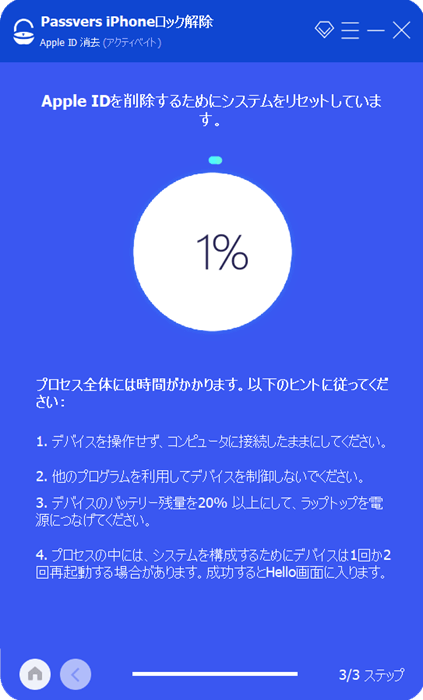
削除プロセスが完了すると、少々お待ちください。Apple ID削除の結果はデバイスの「iPhoneを探す」によって異なります。
「iPhoneを探す」がオフになっている場合:
iPhoneにサインインしたApple IDが削除される同時に、デバイス上の全てのデータが消去され、iPhoneは自動的に再起動されます。
「iPhoneを探す」がオンになっている場合:
iOS11.4以降のiPhoneはすべてのデータが削除される同時に、iPhoneのiOSバージョンが最新にアップデートされます。iOS 11.4以前のバージョンを使用しているiPhoneはApple IDが削除されてもiOSデバイス上のデータは削除されません。
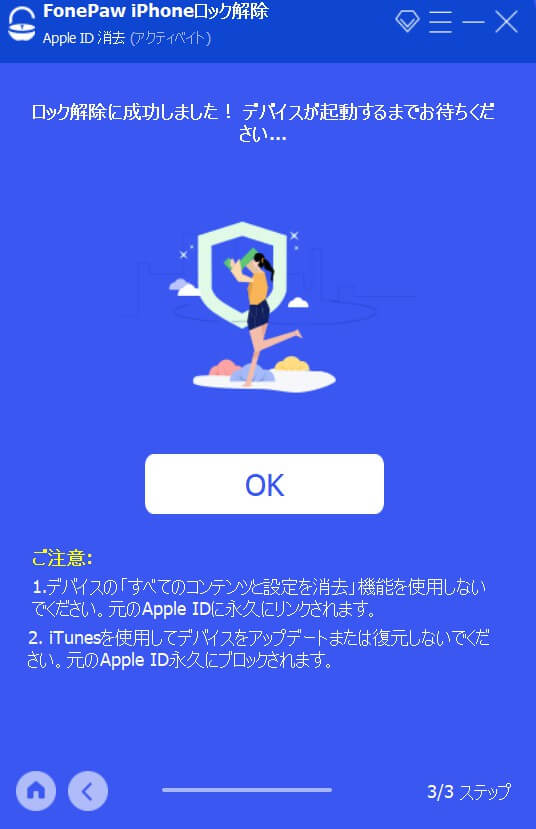
元のApple IDを削除すれば、iPhoneとApple IDのリンクも解除されますので、アクティベーションロックも解除されるはずです。これにより、デバイスの管理が簡単になりますが、アクティベーションロックが二度と表示されないために、最後の注意事項もぜひ読んでください。
注意:ご利用のiPhoneまたはiPadでApple IDを長期にわたって快適に使用するため、以下の行動は避けてください:
このソフトでApple IDを削除した後、iTunesを通じてのiPhone・iPadの「アップデート」と「復元」はしないでください。そしてiOSデバイスの「すべてのコンテンツと設定を消去」機能も利用しないでください。
これらの操作を行うと、削除したはずのApple IDが再びiPhone・iPadにリンクするようになり、再びアクティベーションロックが表示されるかもしれません。それなら、削除されたApple IDとパスワードなどがわからないと正常にiPhoneを起動したりアクセスしたりすることができません。したがって、設定変更やソフト更新などを計画する際は、このポイントを考慮し、安全で確実な手順を選択してください。
「Passvers iPhoneロック解除」の機能はこれだけなわけではありません。iPhoneの画面ロックやスクリーンタイムのパスコードを忘れた場合もぜひこのソフトの強力なロック解除機能を使ってみてください。
裏ワザ2、Apple IDとパスワードを使って、アクティベーションロックを解除する
iPhoneのアクティベーションロックを解除する必要がある場合、最も簡単で直接的な解決策といえば、正しいApple IDとパスワードを入力するでしょう。
再起動したiPhoneで「アクティベーションロック」画面が表示された場合、画面の指示に従い、要求されたApple IDとパスワードを入力します。正しい情報を入力すれば、ロックが解除され、iPhoneはいつも通りに使用可能な状態になります。
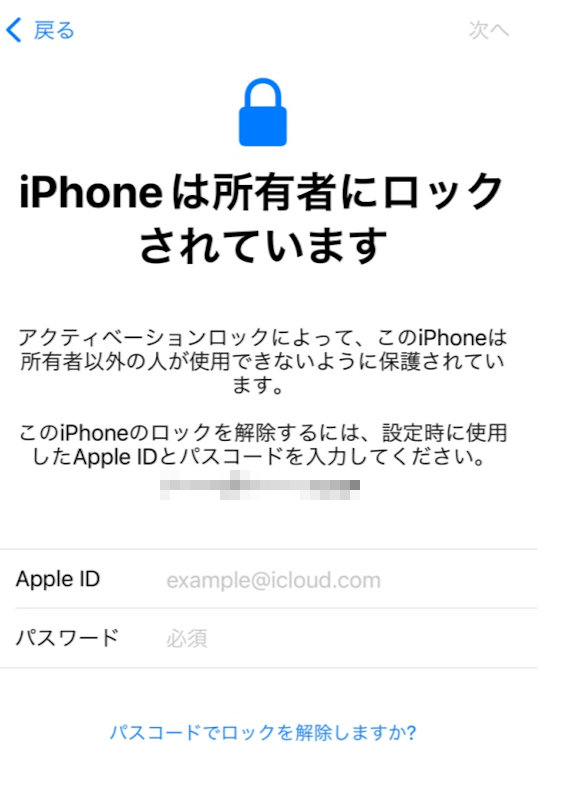
次に、元の所有者のApple IDと手元のiOSデバイスの紐付けを解除してください。
ステップ1、「設定」アプリの「Apple IDのユーザー名」をタップして、下にスクロールして、「サインアウト」をタップします。
ステップ2、Apple IDのパスワードを入力し、「オフにする」をタップします。
ステップ3、「設定」>「一般」>「転送または [デバイス] をリセット」から「すべてのコンテンツと設定を消去」を順にタップしてください。
これで、デバイスの「iPhoneを探す」がオフにされて、iPhoneは強制的に初期化されてデバイスのデータが消去されます。元の持ち主のAppleアカウントはお使いのデバイスから削除してアクティベーションロックを解除する場合には役に立ちますが、デバイスに自分の大切なデータや情報が保存されている場合、事前にバックアップを取っておくことをお勧めします。
この操作でiPhoneのセキュリティを確保しつつ、手に入れたiOSデバイスを安全に利用できます。Apple IDはデバイスの合法的な所有権が認証される情報の一つですので、正確な情報を持つユーザだけがiOSデバイスへのアクセスや使用を取り戻せることが当然です。
ただし、万が一Apple IDやそのパスワードを忘れた場合、或いは元の持ち主のApple IDが分からない場合、ほかの解決方法でアクティベーションロックを解除するしかありません。
裏ワザ3、iCloudでiPhoneのアクティベーションロックを解除する
iPhoneのアクティベーションロックを解除するためにはApple IDとパスワードを入力する必要があるとも言えますが、iPhoneが手元にない場合にもiCloudを通じては遠隔操作によってアクティベーションロックを解除できます。
ステップ1 、まず、パソコンやスマホでiCloudの公式サイトにアクセスして、アクティベーションロックがかかったiPhoneにリンクされているApple IDでiCloudにサインインします。
ステップ2 、次には「iPhoneを探す」を選び、画面上部の「全てのデバイス」からアクティベーションロックを解除したいiPhoneを選びます。
ステップ3 、表示されたデバイス設定画面で「iPhoneを消去」を選び、iPhoneの中のデータを全て消去します。そして「アカウントから削除」を選択すればApple IDとiPhoneのリンクが解除されますので、同時にiPhoneのアクティベーションロックも解除されます。
この手順により、どこにいてもiPhoneのロックを解除することが可能ですが、事前にデバイスの「iPhoneを探す」をオンにする必要があるし、この操作はデバイス上の全データを完全に消去するため、実行前には必要なデータがバックアップされていることを確認してください。
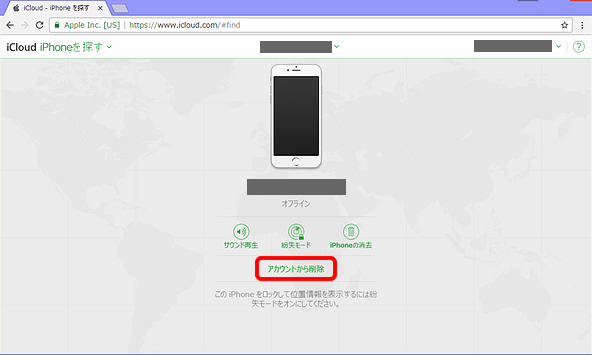
裏ワザ4、iTunesでiPhoneのアクティベーションロックを強制的に解除する
アクティベーションロックがかかっているiPhoneは「iPhoneを探す」をオフにされて、そして最近iTunesで同期したことがあれば、iTunesの強制初期化方法でアクティベーションロックを解除できます。
ステップ1、まずはiPhoneのモデルによってデバイスをリカバリーモードに設定してください。
ステップ2、パソコンのiTunesを最新バージョンにアップデートした後、リカバリーモードになったiPhoneをパソコンのiTunesと接続してください。
ステップ3、iTunes側が接続されたiPhoneを認識すると次のウィンドウが表示されます。「復元」を押して、指示に従ってデバイスの初期化プロセスを開始してください。アクティベーションロックが解除されましたら、iPhoneは再び起動し、アクティベーションロック画面が表示されなくなります。
ただし、この方法ではiPhoneのアクティベーションロックを解除できますが、デバイスは工場出荷時の状態にリセットされ、以前のユーザー設定やデータは全て消去されます。そのほか、手元のiOS端末はパソコンのiTunesに同期したことがない場合、この対処法を利用できません。
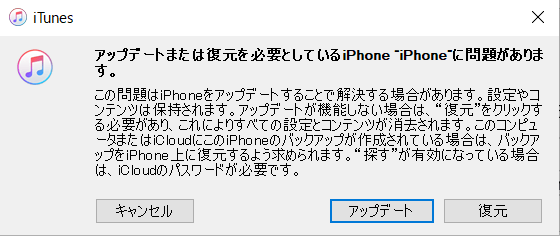
裏ワザ5、アップルサポートを依頼する
もし上記の方法でアクティベーションロックを解除しようとしても何度も失敗すると、Appleサポートへ直接連絡して、アクティベーションロックの問題を説明し、アクティベーションロックの解除を依頼することをお勧めします。アクティベーションロックはセキュリティ機能の一つですので、個人の専門知識を超える問題も発生するかもしれません。
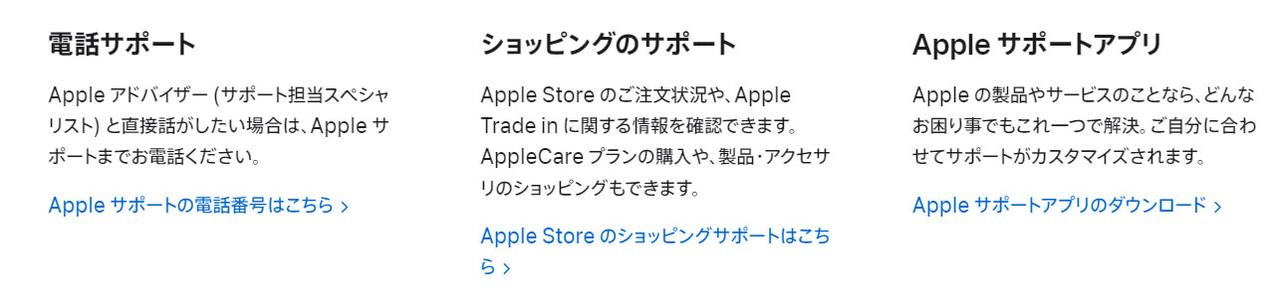
直接お近くの営業しているApple Storeに訪れて、お問い合わせやアクティベーションロック解除を求めることができますが、人数制限によって入店を待つ可能性もありますので、事前にアップルの公式ページでお近くのApple Storeの状況を確認しながら、下記の方法でAppleサポートに連絡してみてください。
アップルのお問い合わせ・サポートページにアクセスします。「iPhone」>「パスワードとセキュリティ」>「アクティベーションロック」に進み、続けて「はい」の手順でサポート方法を選んでください。
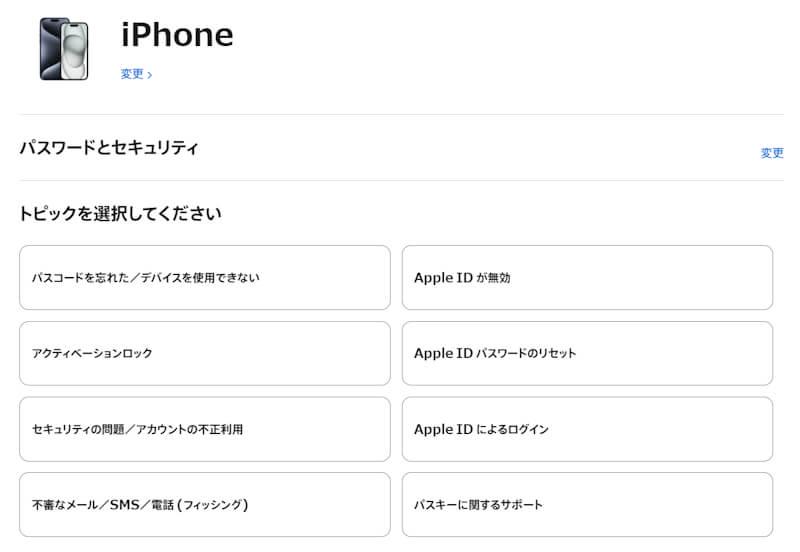
ただし、アップルに連絡しても必ずロックを解除できるわけではありません。解除が行えるかどうかは、提供される証明書や理由の妥当性に左右されます。Appleサポート側はアクティベーションロック解除の詳細な理由を聞く可能性がありますので、状況によって解除の依頼を受けない可能性もありますので、適切な準備をして相談を求めてください。
【FAQ】iPhoneアクティベーションロック解除に関連するよくある質問
アクティベーションロック解除にどのくらいの日数がかかりますか?
アクティベーションロックの解除にかかる時間は、使用する方法やデバイスの具体的な状態によって異なります。直接Apple IDとパスワードを入力すればすぐ解決できますが、ほかの方法でしたらより時間がかかるはずです。
- 専門的なロック解除ソフトを使用する場合:「Passvers iPhoneロック解除」のようなソフトを使用した場合、解除プロセスは通常数分から数時間で完了します。ソフトで表示された指示に従ってデバイス情報を正しく調整し、確認コードなどを正しく入力することで、待ち時間を短縮できます。
- iCloudからのリモート操作で解除する場合:iCloudの「iPhoneを探す」機能を使用してデバイスをリモートで消去すると、アクティベーションロックが解除されることがあります。このプロセスはオンライン操作で完了し、数分で終了する可能性があります。ただし、事前に「iPhoneを探す」を有効にして、iCloudにサインインすることが必要です。
- Appleのサポートを利用する場合:Appleに連絡してiPhoneアクティベーションロックの解除を求める場合、プロセスは通常、数日から1週間程度かかります。なぜかとちうと、このプロセスは購入証明書などで所有権の証明が必要です。Appleの対応時間は担当するサポートの状況にも依存します。
直接初期化したらアクティベーションロックは解除できますか?
Phoneを初期化しても、アクティベーションロックは自動的に解除されるわけではありません。アクティベーションロックは、デバイスが以前の所有者のApple IDに紐付けて、盗難や紛失を防ぎ、個人情報を保護するためのセキュリティ機能です。したがって、Apple IDとパスワードをiPhoneから消去しない限り、iOSデバイスを初期化してデバイスが工場出荷時の状態に戻されても、ロックを解除するには元のApple IDとパスワードが必要です。
そのため、上記の多種類の解決策を試して、アクティベーションロックを解除してみてください。
まとめ
iPhoneの安全を確保するための大切な機能「アクティベーションロック」の解除方法というとiPhoneの元の所有者に連絡できると簡単に解決できますが、前の持ち主に連絡できない、或いは中古のiPhoneのApple IDとパスワードを忘れてしまった場合、解決は複雑になりがちです。
このような状況に直面した際には、慌てずに適切なツールを利用して、冷静に対応してください。上記の「Passvers iPhoneロック解除」のような専門的なロック解除ツールを活用して、問題を解決してみてください。このツールは、技術的な知識が必要なく簡単に使用でき、わずかな手順でiPhoneのアクティベーションロックを解除できます。